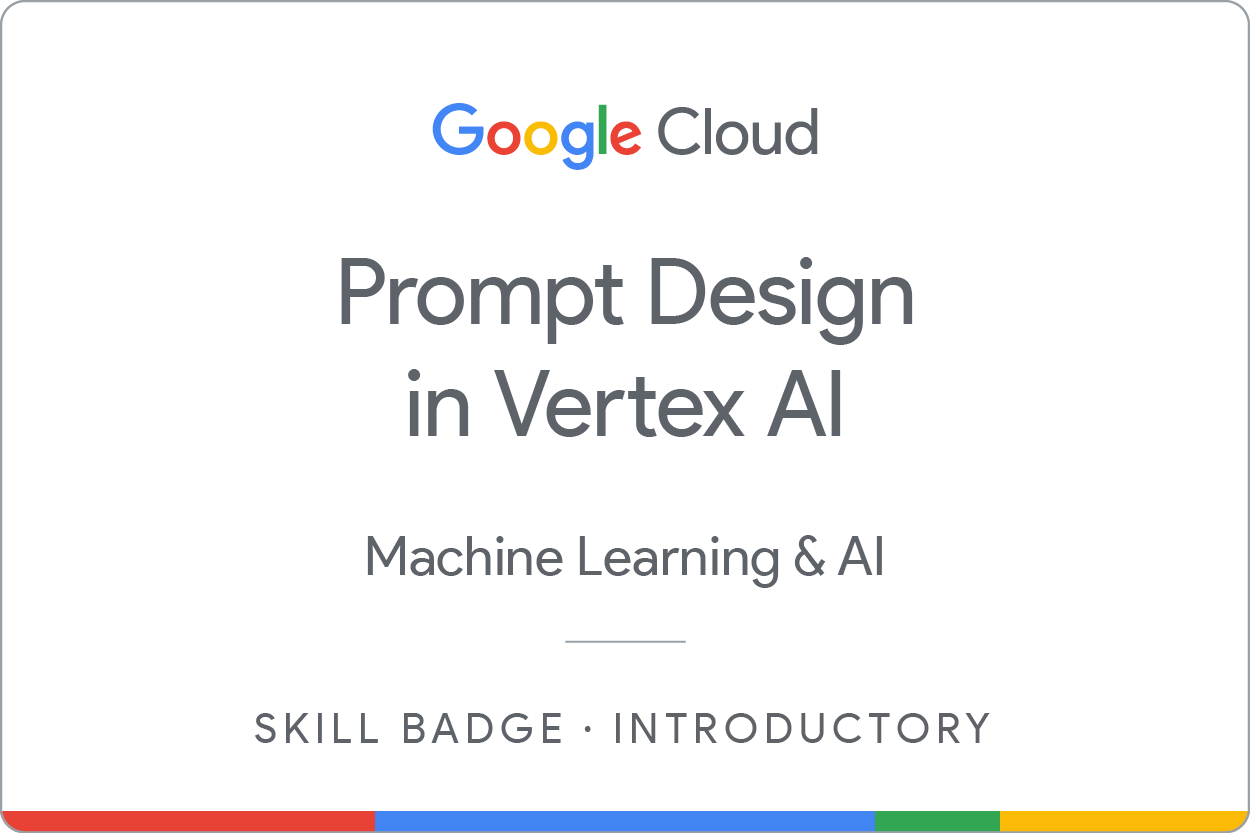GSP519

Visão geral
Nos laboratórios com desafio, apresentamos uma situação e um conjunto de tarefas. Para concluí-las, em vez de seguir instruções detalhadas, você usará o que aprendeu nos laboratórios do curso. Um sistema automático de pontuação (mostrado nesta página) vai avaliar seu desempenho.
Nos laboratórios com desafio, não ensinamos novos conceitos do Google Cloud. O objetivo dessas tarefas é aprimorar aquilo que você já aprendeu, como a alteração de valores padrão ou a leitura e pesquisa de mensagens para corrigir seus próprios erros.
Para alcançar a pontuação de 100%, você precisa concluir todas as tarefas no tempo definido.
Este laboratório é recomendado para estudantes que se inscreveram no curso Criação de comandos na Vertex AI. Tudo pronto para começar o desafio?
Conhecimentos avaliados
- Criar comandos eficazes e usar parâmetros para guiar o resultado da IA generativa no Vertex AI Studio.
- Aplicar modelos do Gemini para criar descrições e slogans de produtos em um cenário real de marketing.
- Analisar e executar código em Python exportado do Vertex AI Studio para compreender os conceitos básicos da implementação da IA generativa.
- Usar Notebooks do Jupyter para testar e modificar o código criado pela IA generativa.
Configuração e requisitos
Antes de clicar no botão Começar o Laboratório
Leia estas instruções. Os laboratórios são cronometrados e não podem ser pausados. O timer é ativado quando você clica em Iniciar laboratório e mostra por quanto tempo os recursos do Google Cloud vão ficar disponíveis.
Este laboratório prático permite que você realize as atividades em um ambiente real de nuvem, e não em uma simulação ou demonstração. Você vai receber novas credenciais temporárias para fazer login e acessar o Google Cloud durante o laboratório.
Confira os requisitos para concluir o laboratório:
- Acesso a um navegador de Internet padrão (recomendamos o Chrome).
Observação: para executar este laboratório, use o modo de navegação anônima (recomendado) ou uma janela anônima do navegador. Isso evita conflitos entre sua conta pessoal e de estudante, o que poderia causar cobranças extras na sua conta pessoal.
- Tempo para concluir o laboratório: não se esqueça que, depois de começar, não será possível pausar o laboratório.
Observação: use apenas a conta de estudante neste laboratório. Se usar outra conta do Google Cloud, você poderá receber cobranças nela.
Cenário do desafio
Você faz parte de uma startup de conteúdo educativo especializada em fazer os estudantes interagirem com o mundo natural. Você fez uma parceria com a Cymbal Direct, uma varejista on-line que está lançando uma nova linha de roupas e equipamentos para atividades ao ar livre projetada para incentivar os jovens a explorar e se conectar com a natureza.
A Cymbal Direct quer criar uma campanha de marketing para a nova linha de produtos usando o poder da IA generativa. Sua tarefa é ajudar a desenvolver um conjunto de ferramentas na plataforma Vertex AI do Google Cloud para simplificar a geração dos seguintes itens:
-
Descrições de produtos sugestivas: usando análises de imagens como inspiração para gerar um pequeno texto descritivo que captura a essência dos produtos e a sensação de estar na natureza.
-
Slogans chamativos: focados em destacar os recursos do produto, o público-alvo e a resposta emocional desejada.
Tarefa 1: criar uma ferramenta de análise de imagens no Gemini
Nesta seção, você vai criar um modelo para analisar imagens dos produtos da Cymbal Direct usando o modelo do Vertex AI Studio. A meta é gerar opções de texto descritivo inspiradas pela imagem, de detalhes mais simples até frases sugestivas e inspiradoras.
Tarefas:
- Crie um comando no Vertex AI Studio com o modelo para analisar a imagem de um produto da Cymbal Direct (fornecida no Google Cloud Storage) e gerar várias opções de texto descritivo inspiradas nela.
A imagem dessa tarefa está localizada em: .
-
Teste diferentes comandos para gerar os seguintes tipos de texto:
- Texto descritivo curto inspirado pela imagem.
- Frases chamativas adequadas para anúncios.
- Uma descrição poética para uma campanha focada na natureza.
-
Avalie e faça iterações: ajuste seu comando e seus parâmetros conforme necessário para refinar os resultados.
-
Dê ao comando o nome Análise de produtos da Cymbal.
-
Salve o comando: quando estiver contente com os resultados, clique em Salvar e selecione a região .
Observação: verifique se você está usando o modelo para esta tarefa.
Criar uma ferramenta de análise de imagens no Gemini.
Tarefa 2: criar um gerador de slogans no Gemini
Nesta tarefa, você vai criar um comando para gerar várias opções de slogans usando o modelo no Vertex AI Studio. A meta é desenvolver um comando que permite personalizar o estilo do slogan com base nos atributos do produto, no público-alvo e na resposta emocional.
Tarefas:
-
Use um comando com o modelo e crie um gerador de slogans personalizável para a nova linha de produtos da Cymbal Direct.
-
Na caixa Instruções do sistema, digite o seguinte:
A Cymbal Direct está fazendo uma parceria com um varejista de equipamentos para atividades ao ar livre. A empresa está lançando uma nova linha de produtos criada para incentivar os jovens a explorar a natureza. Ajude a criar slogans chamativos para essa linha de produtos.
- Inclua dois exemplos no seu comando para guiar o estilo da saída. Adicione esta entrada e saída como o primeiro exemplo e use este modelo para adicionar outro.
| Entrada |
Saída |
| Escreva um slogan para uma mochila durável desenvolvida para trilhas que faz as pessoas se sentirem preparadas para explorar a natureza. Considere estilos como o minimalista. |
Um elemento essencial para sua aventura. |
-
Crie um comando com parâmetros para personalizar os slogans com base nas seguintes especificações:
- Características do produto (como durável, leve)
- Público-alvo (como jovens aventureiros, famílias)
- Resposta emocional (como empoderado, conectado)
-
Adicione uma entrada e seu comando e clique no botão de envio para que o Gemini gere uma opção de slogan.
-
Avalie e faça iterações:
- Teste diferentes combinações de parâmetros para conhecer a variedade de slogans gerados.
- Com base nos resultados, ajuste o texto do seu comando, adicione mais opções de parâmetros ou ajuste os estilos para alcançar o resultado desejado.
-
Dê ao comando o nome Modelo de gerador de slogans da Cymbal.
-
Salve o comando: quando estiver contente com os resultados, clique em Salvar e selecione a região . Observação: se o comando já tiver sido salvo com a funcionalidade de Salvamento automático, verifique se o nome dele está correto.
Observação: verifique se você está usando o modelo para esta tarefa.
Criar um gerador de slogans no Gemini.
Tarefa 3: testar o código de análise de imagens
Nesta tarefa, você vai testar o código em Python do comando de análise de imagens que você criou. Você vai modificar o comando para ser mais específico e testar o novo comando em um notebook.
-
No menu de navegação ( ) do console do Google Cloud, clique em Vertex AI > Workbench.
) do console do Google Cloud, clique em Vertex AI > Workbench.
-
Ache a instância e clique no botão Abrir o JupyterLab.
A interface do JupyterLab para sua instância do Workbench é aberta em uma nova guia do navegador.
Observação: se você não encontrar notebooks no JupyterLab, siga estas etapas para redefinir a instância:
1. Feche a guia do JupyterLab no navegador e volte à página inicial do Workbench.
2. Marque a caixa de seleção ao lado do nome da instância e clique em Redefinir.
3. Depois que o botão Abrir o JupyterLab for ativado novamente, aguarde um minuto e clique em Abrir o JupyterLab.
-
Abra o arquivo de notebook chamado image-analysis.ipynb. Defina o kernel como Python 3.
-
Execute todas as células no notebook para garantir que o ambiente esteja configurado corretamente.
Testar o código de análise de imagens
-
Na página do Vertex AI Studio, volte para o comando Cymbal Product Analysis que você criou.
-
No lado direito da página, clique em Código. Use Python como linguagem.
-
Copie a segunda célula de código no arquivo do notebook na célula especificada.
-
Execute o código e verifique se ele é executado e gera a saída esperada.
Observação: depois de colar o código, substitua o bloco de autenticação do cliente (que usa uma chave de API) pela versão que usa seu PROJECT_ID e LOCATION, conforme descrito na célula de Markdown no notebook.
Modificar o comando de análise de imagens
- No código, haverá uma linha de texto entre aspas triplas (
"""). Esse é o seu comando de análise de imagens atual. Por exemplo, ele pode ser:
"""Describe this image with a focus on colors, textures, and the feeling it evokes."""
-
Agora, você vai modificar o comando para torná-lo mais específico. Altere o texto do comando na célula de código para que a saída tenha menos de 10 palavras.
-
Em seguida, modifique o código do comando para incentivar o modelo a gerar as descrições mais criativas, incomuns e inesperadas que ele puder para a imagem.
Dica: será preciso ajustar um dos parâmetros no código para alcançar esse resultado.
-
Salve as alterações no código. Depois, execute a célula de código novamente no seu notebook para testar o Gemini com o novo comando.
-
Verifique se as novas descrições são menores e mais criativas que as anteriores.
Observação: salve o arquivo do notebook para passar na verificação de progresso.
Testar o código de análise de imagens.
Tarefa 4: testar o código de geração de slogans
Nesta tarefa, você vai testar o código em Python do comando de geração de slogans que você criou. Você vai modificar o comando para incluir uma palavra-chave específica e testar o novo comando em um notebook.
Conhecer o código do gerador de slogans
-
Na instância do Workbench, abra o arquivo de notebook chamado tagline-generator.ipynb. Defina o kernel como Python 3.
-
Na página do Vertex AI Studio, volte ao comando Modelo de gerador de slogans da Cymbal que você criou.
-
No lado direito da página, clique em Código. Use Python como linguagem.
-
Copie a segunda célula de código no arquivo do notebook na célula especificada.
-
Execute o código e verifique se ele é executado e gera a saída esperada.
Observação: depois de colar o código, substitua o bloco de autenticação do cliente (que usa uma chave de API) pela versão que usa seu PROJECT_ID e LOCATION, conforme descrito na célula de Markdown no notebook.
Modificar o comando de geração de slogans
-
No código, haverá várias linhas de texto entre aspas triplas ("""). Esse é o seu comando de geração de slogans atual.
-
Você vai modificar o comando para incluir uma palavra-chave específica. Modifique a última entrada para solicitar especificamente que o slogan inclua a palavra nature.
-
Salve as alterações no código. Depois, execute a célula de código novamente no seu notebook para testar o modelo de linguagem com o novo comando.
-
Verifique se o novo slogan inclui a palavra-chave nature.
Testar o código de geração de slogans.
Observação: aguarde alguns minutos e clique no botão "Verificar meu progresso" se a pontuação não aparecer.
Parabéns!
Você concluiu o laboratório com sucesso! Você ajudou a Cymbal Direct a desenvolver um conjunto de ferramentas na plataforma Vertex AI do Google Cloud para simplificar a geração de descrições de produtos sugestivas e slogans chamativos para a nova linha de produtos da empresa. Você também testou e modificou o código de análise de imagens e de geração de slogans em um notebook. Bom trabalho!
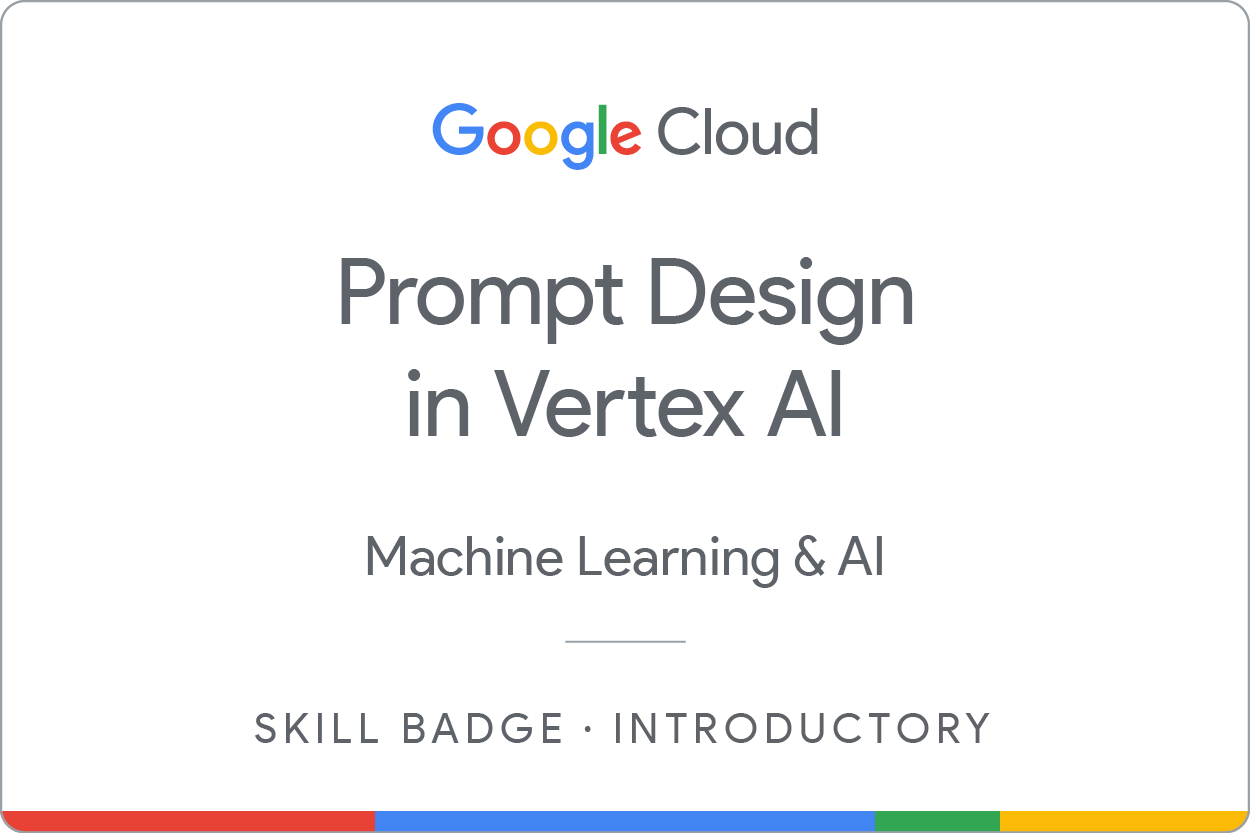
Próximas etapas / Saiba mais
Confira os recursos a seguir para saber mais sobre o Gemini:
Treinamento e certificação do Google Cloud
Esses treinamentos ajudam você a aproveitar as tecnologias do Google Cloud ao máximo. Nossas aulas incluem habilidades técnicas e práticas recomendadas para ajudar você a alcançar rapidamente o nível esperado e continuar sua jornada de aprendizado. Oferecemos treinamentos que vão do nível básico ao avançado, com opções de aulas virtuais, sob demanda e por meio de transmissões ao vivo para que você possa encaixá-las na correria do seu dia a dia. As certificações validam sua experiência e comprovam suas habilidades com as tecnologias do Google Cloud.
Manual atualizado em 15 de setembro de 2025
Laboratório testado em 15 de setembro de 2025
Copyright 2025 Google LLC. Todos os direitos reservados. Google e o logotipo do Google são marcas registradas da Google LLC. Todos os outros nomes de produtos e empresas podem ser marcas registradas das respectivas empresas a que estão associados.



 ) do console do Google Cloud, clique em Vertex AI > Workbench.
) do console do Google Cloud, clique em Vertex AI > Workbench.